个人资料:这里显示你发布在VSCO社交平台上的所有照片,点击其中一张照片可以打开查看大图。而这些照片也是你在VSCO上与其他用户进行展示和交流的平台。
如何使用VSCO相机拍摄照片
VSCO的iOS版本和安卓版本在功能上的区别之一,便是内置的相机功能。这一点也是可以理解的,毕竟安卓系统适配的手机种类繁多,摄像头规格也是多种多样,而iOS也仅有苹果iPhone一款,再加上安卓手机厂商对于拍照程序的开发,功能都十分强大,而iOS版的VSCO相机功能集成了专业操控,这也弥补了iPhone原始相机在专业操控上的不足。
VSCO的相机,与iPhone原始相机拍摄界面非常相似,左上角是VSCO相机的功能选项。相对于iOS版本,安卓版VSCO相机在功能上仅支持开启闪光灯、构图辅助线和开启快速抓拍三项;而iOS版除了包含上述功能之外,还包含了白平衡锁定等功能。
先说VSCO相机的对焦方式。iOS版本的VSCO相机在取景对焦时,可以选择测光与对焦分离方式。在拍摄时一个手指触控屏幕,会显示一个对焦点,这个点是一个对焦和测光二合一的点,可以应付大部分拍摄。如果遇到光比较大的环境或者想控制曝光,两个手指触控屏幕,则可以选择对焦和测光分离为两点,一个点负责对焦,而另一个点负责测光。
在拍摄时,双击对焦点或者测光点,可以锁住焦点或测光点数据,当你将手机对准另外一个场景时,之前的对焦和测光不会因为拍摄主体和光线的变化发生改变,依然锁定在之前的焦点和测光点上。此时,如果需要重新对焦或者测光,只需重新移动对焦点或者测光点即可。
对于安卓版本的VSCO来说,在相机中并不具备以上所述的功能,仅包含了一个对焦和测光联动的点,不提供对焦与测光分离的操作,所以对于安卓手机用户来说,可以使用手机内置的专业拍摄操控功能拍摄,之后使用VSCO对照片进行处理的方式。
Snap快速抓拍是VSCO相机的另一大拍摄功能,同时也是安卓版本和iOS版本VSCO都具备的功能之一。快速抓拍功能启动后,此前的对焦点和测光点将被隐藏,取景框被框在一个红框之中。这时无需按快门按键,点击红框内任意位置会触发手机完成拍摄。
至于闪光灯和辅助线两项功能则无需过多概述,一个用来控制闪光灯的开启和关闭,一个则是开启和隐藏辅助线,用于辅助构图。接下来的闪光灯控制、曝光补偿、白平衡、手动对焦、感光度和快门速度设置,这些功能是iOS版本VSCO独占的,安卓版本VSCO相机并不具备这些功能。
白平衡是否准确,决定着手机拍摄出照片色彩的走向。大部分情况下,手机的自动白平衡都可以让你在拍摄时获得准确的色彩,但在某些特殊的光线环境下,由于自动白平衡的算法问题,会出现照片偏色的问题,例如偏蓝或者偏黄。
VSCO相机中的白平衡锁定是一项很实用的功能。例如,你可以在拍摄之前将正确的白平衡锁定,以便之后拍摄的照片可以获取准确的白平衡。但白平衡锁定并不是解决白平衡的最佳方案,有时候通过锁定白平衡后拍摄,会发现拍摄出的照片白平衡还会出现偏差,这时就需要通过手动调整白平衡的方式来设置白平衡,让手机拍摄出色彩最准确的照片。
最后,iOS版本的VSCO中加入了RAW格式的支持,可以直接开启RAW格式进行拍摄,然后在VSCO中对图像进行处理,满足更专业的需求。
VSCO是一款内建相册的摄影App,所以使用VSCO内建的相机拍摄完成的照片都会保存在VSCO的相册中。点击相机右下角的相册标志即可返回VSCO的相册中。在相册中,可以浏览导入到VSCO的照片,也可以查看使用VSCO拍摄的照片,这些照片依据时间先后的顺序由上至下排列在相册中。用手指按住某张照片,则这张照片可以放大查看原图。比较遗憾的是,VSCO的相册并不支持放大或者缩小照片,所以当你的手指离开屏幕之后,会自动返回到相册界面。
VSCO保存照片和分享照片
很多朋友使用VSCO时,最大的问题是不知道VSCO处理完的照片保存在什么地方。原因是VSCO是一款内建相册的照片App,所以使用VSCO处理完的照片不会直接存在手机的相册里,而需要通过将照片“保存在设备相册”里的方式保存在手机相册中。
保存的操作很简单,只需要在VSCO的相册内,选择要保存的照片,可以是一张也可以是多张。选择完毕后,点界面下方最右侧的功能菜单,选择“保存到设备相册”,即可将照片导出保存在手机的相册中了。此外,VSCO支持将照片一键分享到自己的VSCO作品展示。
VSCO安卓版本拍照界面功能较为简单,只有构图辅助线、闪光灯、快拍开关。
作者:张璋
文章刊发于《中国摄影报》·2019年·第98期·7版返回搜狐,查看更多